Hier findest du Anleitungsvideos und detaillierte Hilfstexte zur Nutzung von Ypart.
Inhaltsverzeichnis
- Registrieren/Anmelden und Gruppe beitreten
- Vorschläge suchen
- Neuen Vorschlag anlegen
- Vorschlag bearbeiten
- Vorschlag bewerten
- Vorschlag kommentieren
- Menüpunkt Karte
- Menüpunkt Termine
- Menüpunkt Mitglieder
Registrieren/Anmelden und Gruppe beitreten
Auf der Startseite kannst du dich registrieren, indem du auf den blauen Button klickst. Private Angaben für die Registrierung sind nicht erforderlich. Du brauchst nur einen Benutzernamen, eine Emailaddresse und ein Passwort. Nach Eingabe der Daten bekommst du über deine Emailadresse einen Bestätigungslink zugeschickt.
Vorschläge suchen
Klicke im Menü den Punkt “Vorschläge” an. Hier findest du eine Liste aller in der Gruppe gemachten Vorschläge und unterschiedliche Möglichkeiten, dir einen Überblick über sie zu verschaffen. Wenn du dich für ein Thema besonders interessierst, kannst du zum Beispiel das Thema im Suchfeld eingeben und nach Vorschlägen nur zu diesem Thema suchen.
Neuen Vorschlag anlegen
Wenn du einen neuen Vorschlag anlegen möchtest, kannst du im Menüpunkt rechts “neuen Vorschlag anlegen” anklicken oder unter der Liste von Vorschlägen den blauen Knopf “neuer Vorschlag” anklicken. Du kannst dann in dem Feld deinem Vorschlag einen Titel geben und das Ziel bzw. die Motivation hinter dem Vorschlag beschreiben, damit andere verstehen, was du meinst. Ggfs. kannst du auch eine Kategorie für den Vorschlag unter “Bereich”auswählen.
Vorschlag bearbeiten
Wenn du einen vorhandenen Vorschlag bearbeiten möchtest, klick neben dem Titel des Vorschlags auf “bearbeiten”. Dann kannst du den Titel und den Inhalt des Vorschlags ändern. Du kannst dem Vorschlag auch einem Termin zuweisen, eine Kategorie auswählen und mit einem Häkchen über die Neuigkeiten informiert werden. Wenn du alles eingetragen hast, vergiss nicht, auf “Speichern” zu gehen.
Vorschlag bewerten
Du kannst für oder gegen einen Vorschlag stimmen, indem du auf die Pfeile über dem Titel des Vorschlags klickst. Zustimmung wird durch einen grünen Pfeil und die Ablehnung wird durch einen roten Pfeil angezeigt.
Vorschlag kommentieren
Du kannst jeden Vorschlag gemeinsam mit Anderen diskutieren. Unter dem Punkt “Diskussionen” findest du die Kommentare, die andere Mitglieder schon geschrieben haben. Du kannst die bereits angelegten Kommentare bewerten oder ein Argument, das für oder gegen den Vorschlag spricht, hinzufügen. Du kannst eine neue Diskussion starten, wenn du “neue Diskussion anlegen” anklickst.
Menüpunkt Karte
Der Menüpunkt Karte ist für Gruppen wichtig, in denen über Orte, Flächen oder Bauvorhaben diskutiert wird. Wenn du den Menüpunkt “Karte” anklickst, kannst du die Vorschläge sehen, die auf bestimmte Orte bezogen sind. Auf der Karte in unserem Beispiel kann man Bau-, Wohn- und Parkflächen sehen, die mit unterschiedlichen Farben angezeigt werden.
Menüpunkt Termine
Unter dem Menüpunkt “Termine” findest du eine Übersicht über die Termine der Gruppe. Du kannst die Termine alphabetisch oder nach Datum sortieren. Wenn du einen Termin anklickst, kannst du außerdem alle Vorschläge sehen, die mit dem Termin verknüpft sind. Zu jedem Termin kannst du einen neuen Vorschlag anlegen und dem Termin folgen, wenn du über die Neuigkeiten zu dem Termin benachrichtigt werden möchtest.
Menüpunkt Mitglieder
Wenn du den Menüpunkt “Mitglieder” anklickst, siehst du alle der Gruppe beigetretenen Mitglieder. Du kannst die Mitglieder nach Aktivität, Datum oder alphabetisch sortieren. Wenn du ein bestimmtes Mitglied anklickst, kannst du unter seiner Kurzbiographie mehr über seine Aktivitäten erfahren. Du hast die Möglichkeit, jedem Mitglied eine Nachricht zu senden.